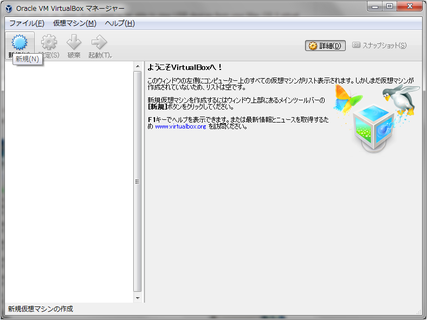VirtualBoxの導入方法について
VirtualBoxを利用する
Windowsマシンしかなく、他OS(LinuxやMac OSなど)を試しに使ってみたいという時ってありますよね。
そういう時は仮想化技術を使ってWindowsマシン上で動く仮想マシンを作りましょう。
今回はVirtualBoxを使います。
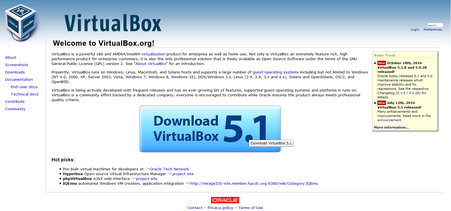
ダウンロード
VirtualBoxのサイトにアクセスし、「Downloads」画面からダウンロードします。
VirtualBox 5.1.8 for Windows hosts x86/amd64 を今回は選択しました。

インストールしてみる
ダウンロードしたexeファイルを実行し、インストールします。
インストール後に起動すると、VirtualBoxが使えるようになります。